永中office合并单元格的教程
时间:2023-06-27 11:42:14作者:极光下载站人气:132
相信大家对永中office软件是很熟悉的,作为一款不错的办公软件,永中office集合了文字处理、电子表格、简报制作等应用来提供给用户,让用户能够从中获取到强大功能带来的便利,为自己的编辑效率得到了有效的提升,因此永中office成为了大部分用户很喜欢的一款办公软件,当用户用来编辑表格文件时,有时需要将两个单元格合并为一个,用户简单的选中单元格,接着再利用软件中的合并单元格功能来进行设置即可,详细的操作过程是怎样的呢,接下来就让小编来向大家分享一下永中office合并单元格的方法步骤吧,希望用户在看了小编的教程后,能够从中获取到有用的经验。
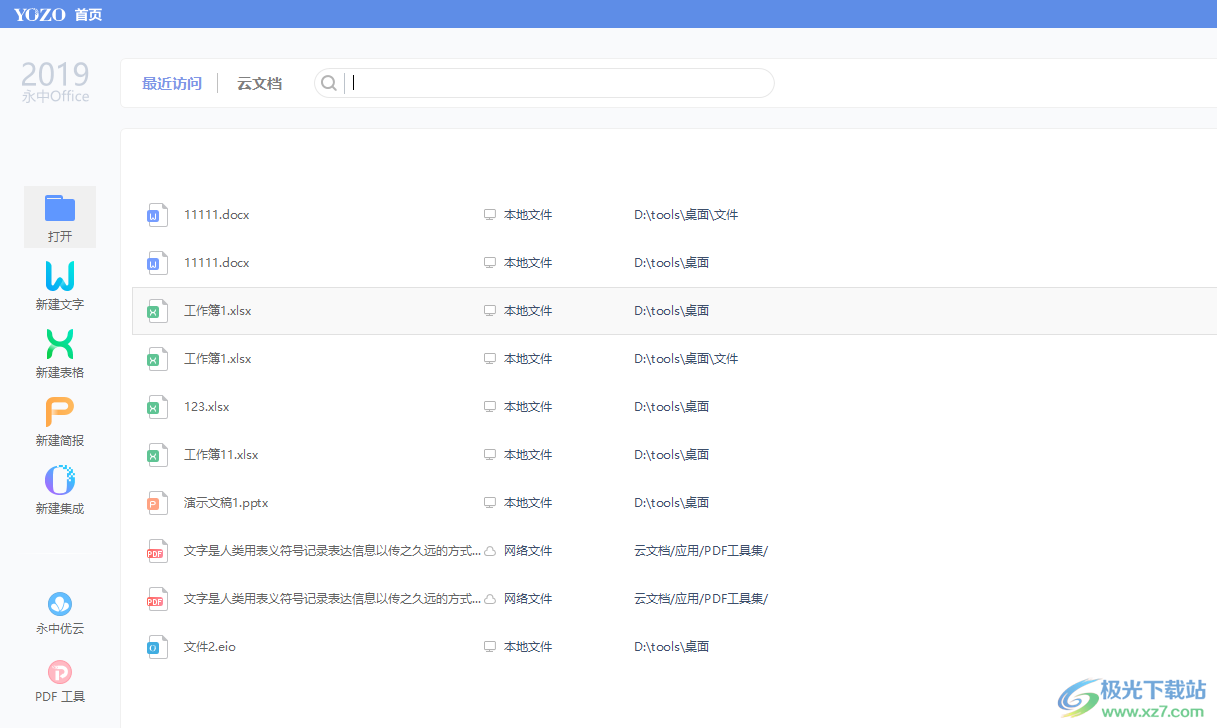
方法步骤
1.打开永中office软件,一般是在电脑桌面上,接着在主页上选择需要编辑的表格文件
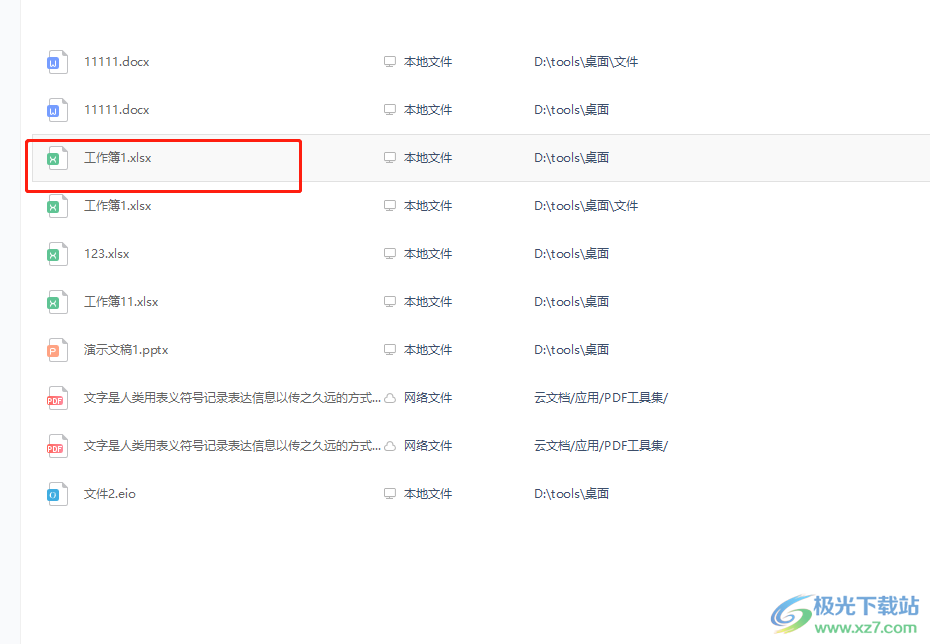
2.进入到表格的编辑页面后,用户选中两个以上的单元格来实现合并
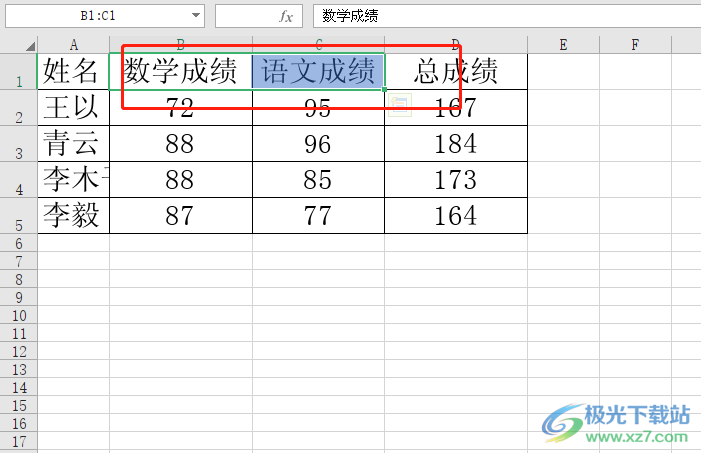
3.然后点击页面上方菜单栏中的开始选项,将会切换得到相关的选项卡,用户选择其中的合并居中选项

4.在弹出来的下拉选项卡中,用户需要点击其中的合并单元格选项来解决问题
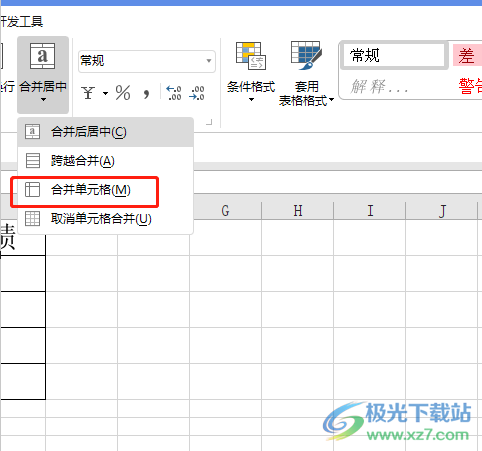
5.如图所示,用户可以看到弹出来的提示窗口,用户直接按下确定按钮即可

6.此时的表格页面上,选中的两个单元格已经成功合并为一个了

以上就是小编对用户提出问题整理出来的方法步骤,用户从中知道了大致的操作过程为选中多个单元格——开始——合并居中——合并单元格这几步,整个操作过程是很简单的,但是用户需要注意的是在合并含有不同信息的单元格时,单元格会默认保存左侧的数据信息。

大小:207.00 MB版本:v9.0.1177.131 官方版环境:WinAll
- 进入下载
相关推荐
相关下载
热门阅览
- 1百度网盘分享密码暴力破解方法,怎么破解百度网盘加密链接
- 2keyshot6破解安装步骤-keyshot6破解安装教程
- 3apktool手机版使用教程-apktool使用方法
- 4mac版steam怎么设置中文 steam mac版设置中文教程
- 5抖音推荐怎么设置页面?抖音推荐界面重新设置教程
- 6电脑怎么开启VT 如何开启VT的详细教程!
- 7掌上英雄联盟怎么注销账号?掌上英雄联盟怎么退出登录
- 8rar文件怎么打开?如何打开rar格式文件
- 9掌上wegame怎么查别人战绩?掌上wegame怎么看别人英雄联盟战绩
- 10qq邮箱格式怎么写?qq邮箱格式是什么样的以及注册英文邮箱的方法
- 11怎么安装会声会影x7?会声会影x7安装教程
- 12Word文档中轻松实现两行对齐?word文档两行文字怎么对齐?
网友评论